Netflix Filme herunterladen im Jahr 2025 – So einfach geht’s!
Von Amalia Kleiner
Aktualisiert am 2025.03.29
24.1K Aufrufe
4,5 Min. Lesezeit
So kann man Netflix Filme herunterladen:
Schritt 1. Downloaden und starten Sie TuneFab VideOne Netflix Downloader.
Schritt 2. Melden Sie sich bei Ihrem Netflix-Konton an.
Schritt 3. Suchen Sie nach Ihrem gewunschte Filme, ziehen Sie sie in das Konvertierungsfenster.
Schritt 4. Klicken Sie auf „Alle konvertieren“, warten Sie dann auf den Abschluss des Downloads.
Netflix erfreut sich derzeit großer Beliebtheit, nicht nur wegen seines umfangreichen Filmangebots, sondern auch aufgrund der vielen hochwertigen Serienproduktionen. Bevor man eine längere Reise ohne Internetverbindung antritt, bietet es sich an, Netflix-Inhalte herunterzuladen – eine perfekte Möglichkeit, um unterwegs die Zeit zu vertreiben. Zusätzlicher Vorteil: Nach dem Download können Sie die Inhalte komplett werbefrei genießen. In diesem Artikel erfahren Sie, wie Sie Netflix-Filme oder -Serien herunterladen können.
Mehr erfahren:
Netflix in MP4 herunterladen auf PC/Mac – 4 Methoden [2025] Netflix Video Downloader: Die 10 Besten für Windows & Mac
Was kann ich von Netflix herunterladen?
Die meisten Netflix-Filme, -Serien, -Folgen und vieles mehr können heruntergeladen und offline angesehen werden. Es gibt jedoch eine kleine Auswahl an Titeln oder Serien, die aufgrund von Lizenzvereinbarungen nicht zum Download verfügbar sind.
Bitte beachten Sie außerdem: Netflix erlaubt maximal 100 Downloads pro Konto, wobei jedes Profil auf 25 Titel begrenzt ist – wenn Sie sich für das werbefreie Abonnementmodell abonnieren. Wenn dieses Limit erreicht ist, können vorerst keine weiteren Inhalte heruntergeladen werden. In diesem Fall müssen Sie zunächst gespeicherte Titel löschen, bevor neue Downloads möglich sind.
Im Folgenden erfahren Sie, wie Sie Netflix-Inhalte herunterladen und offline ansehen können.
Durch Netflix-APP Filme & Serien herunterladen
Die einfachste und direkteste Methode, um Netflix-Inhalte wie Filme, Serien oder Folgen herunterzuladen, ist die offizielle Netflix-App. Allerdings gibt es dabei einige Einschränkungen und Voraussetzungen. Im Folgenden erfahren Sie alle Details.
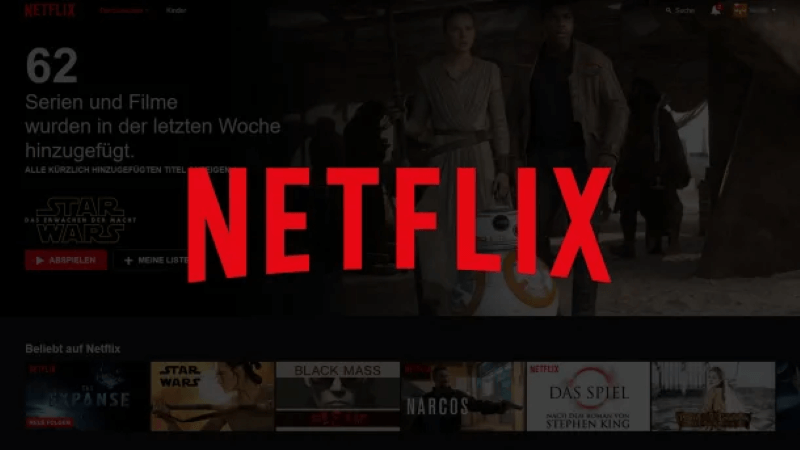
Voraussetzungen für Downloads in der Netflix-App
- Aktives Netflix-Abonnement
- Kompatibles Gerät
Ihr Gerät muss folgende Anforderungen erfüllen:
- Android 5.0 oder höher (mit Widevine L1 DRM-Unterstützung)
- iOS 12.2 oder höher (Geräte mit A10-Chip oder neuer)
- Fire OS 5.0 oder höher
Hinweis:
Für andere Gerätetypen gibt es derzeit keine offizielle Netflix-App (z. B. macOS). Außerdem sind Downloads in folgenden Szenarien nicht möglich:
- Windows-Desktopversion
- Streaming-Sticks wie Chromecast oder Roku
- Smart-TV-Apps (Ausnahme: einige Samsung-/LG-Modelle)
- Spielekonsolen (PlayStation/Xbox)
- Stabile Internetverbindung
Bei instabilem oder langsamem Netzwerk können Downloads fehlschlagen. Wir empfehlen die Verwendung von WiFi zum Herunterladen. Wenn Sie mobile Daten verwenden, beachten Sie bitte, dass Netflix die Download-Geschwindigkeit je Abonnement begrenzt:
- Standard: 1 GB pro Stunde
- Premium: 3 GB pro Stunde
Einschränkungen bei Downloads:
- Abhängig vom Abonnement
| Standard mit Werbung | Standard | Premium | |
|---|---|---|---|
| Auflösung | 1080p (Full HD) | 1080p FHD | 4K UHD + HDR |
| Download-Geräte | 2 | 2 | 6 |
| Download Mengenbegrenzung | 15 pro Gerät | 100 pro Gerät | 100 pro Gerät |
| HDR-Inhalte herunterladen | Nicht unterstützt | Nur HDR10 | Dolby Vision + HDR10+ |
| Audioqualität | Stereo | 5.1 Surround Sound | Dolby Atmos |
- Zeitliche Begrenzung
- Alle Downloads laufen nach 30 Tagen ab (ab Download-Datum).
- Neu veröffentlichte Titel können zusätzlich ein 48-Stunden-Zeitfenster nach der ersten Wiedergabe haben.
- Gerätebindung. Aufgrund von DRM müssen heruntergeladene Inhalte auf dem gleichen Gerät abgespielt werden.
- Regionale Sperren. Netflix blockiert die Offline-Wiedergabe, wenn die IP-Region nicht mit dem Download-Standort übereinstimmt (z. B. durch VPN-Nutzung).
So kann man Netflix-Inhalte auf Netflix-APP herunterladen
Schritt-für-Schritt-Anleitung am Beispiel einer Serie:
Schritt 1. Öffnen Sie die Netflix-App auf Ihrem Gerät.
Schritt 2. Suchen Sie die gewünschte Netflix-Serie und tippen Sie auf Herunterladen. Wenn Sie einzelne Netflix-Folgen herunterladen möchten, öffnen Sie die Detailseite der Serie und tippen Sie neben der Folge auf das Download-Symbol.
Schritt 3. Nach Abschluss des Downloads finden Sie die Inhalte unter Downloads zur Offline-Wiedergabe.
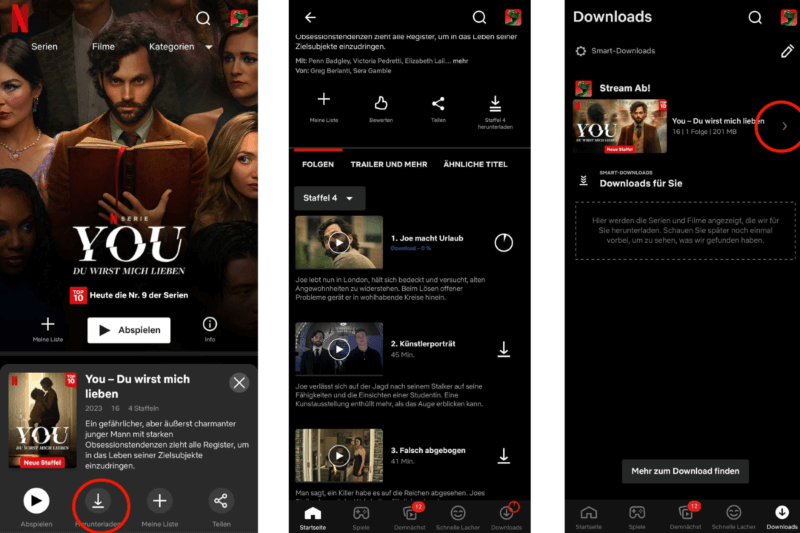
Mit TuneFab Netflix-Filme & Folgen ohne Beschränkungen herunterladen
Gibt es eine Lösung, um Netflix-Download-Beschränkungen zu umgehen? Ja! Mit dem TuneFab VideOne Netflix Downloader können Sie auf Windows oder Mac Netflix-Filme, -Serien und -Folgen ohne Einschränkungen herunterladen – und das sogar in verlustfreier 1080p-Qualität als MP4-, MKV- oder MOV-Datei lokal auf Ihrem Computer speichern. Auf diese Weise können Sie sie unabhängig von Ihrem Netflix-Abonnement auf jedes Ihrer Geräte übertragen und offline ansehen.
Diese Methode optimiert Ihr Netflix-Offline-Erlebnis erheblich, und Sie brauchen sich keine Sorgen mehr über die Auswirkungen von Offline-Anzeigezeiten und Adressänderungen usw. machen. Genießen Sie werbefreie Netflix-Filme mit Original-Ton und Bildqualität.
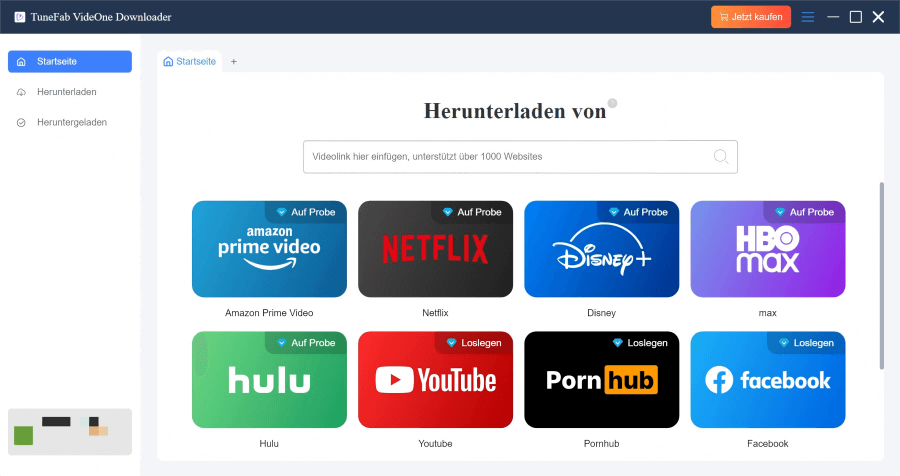
Hauptmerkmale von TuneFab VideOne Netflix Downloader
- Integrierter Netflix Web Player: Direkte Einbindung für stabilere Downloads.
- Unterstützte Formate: MP4, MKV, MOV und mehr – kompatibel mit allen Geräten.
- Verlustfreie Qualität: 1080p-Auflösung mit originalem Ton (Dolby Digital 5.1/2.0).
- Mehrere Audio- und Untertiteloptionen: speichert vollständige Audiospuren und Untertitel in verschiedenen Sprachen mit den heruntergeladenen Videos
- Batch-Downloads: Bis zu 3x Geschwindigkeit für das Herunterladen ganzer Staffeln.
- Dauerhafter Zugriff: Die Netflix-Downloads dauerhaft speichern auch nach Kündigung Ihres Netflix-Abos.
Hier finden Sie eine detaillierte Anleitung, wie Sie Netflix-Inhalte mit dem TuneFab Netflix Video Donwloader herunterladen können.
Schritt 1. Laden Sie TuneFab VideOne Netflix Downloader herunter, dann installieren Sie es auf Ihren Computer.
Schritt 2. Nachdem Sie die Netflix-Plattform auf der Hauptseite ausgewählt haben, melden Sie sich bei Ihrem Netflix-Konto an.
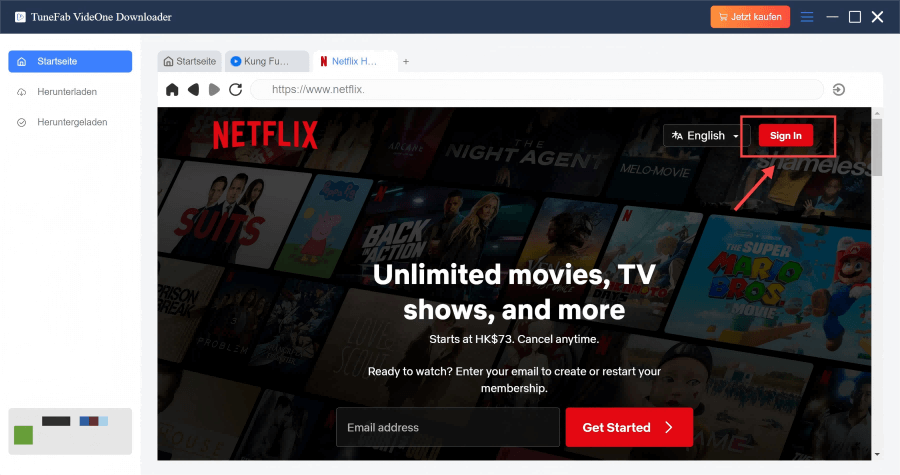
Schritt 3. Suchen Sie nach Inhalte, die Sie herunterladen möchten. Sobald Sie auf die Videoergebnisse zugreifen, klicken Sie darauf und klicken Sie dann auf das obere rechte Download-Symbol.
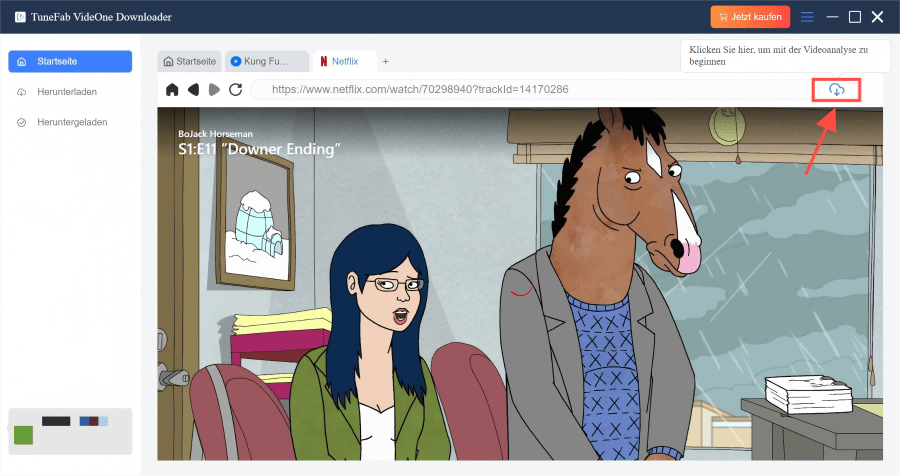
Schritt 4. Dann können Sie die Ausgabe-Parameter einstellen und den Titel herunterladen, indem Sie auf „Herunterladen“ klicken.

Schritt 5. Warten Sie, bis den Download fertig ist. Sie können die Download-Dateien auf dem „Heruntergeladen“-Tab prüfen.
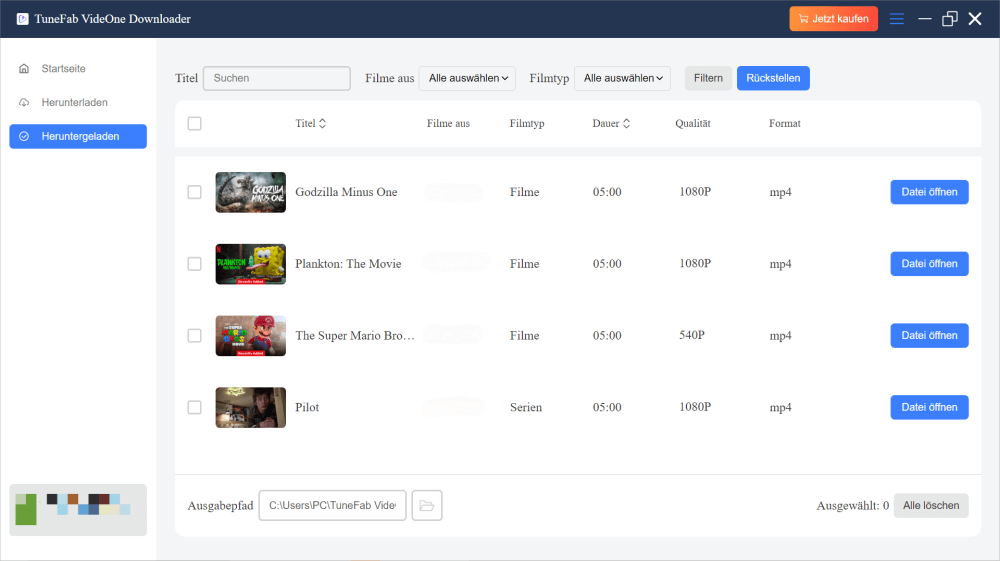
Fazit
Zwar bietet Netflix-APP die Möglichkeit, zahlreiche Filme und Serien von Netflix herunterzuladen, doch gibt es dabei viele Einschränkungen. Aufgrund des strengen Urheberrechtschutzes und der geschäftlichen Interessen von Netflix können die meisten Online-Tools und Open-Source-Programme keine Inhalte der Plattform zuverlässig speichern.
Der TuneFab VideOne Netflix Downloader ist hier eine Ausnahme: Er ist ein seltener Allrounder unter den Download-Tools – sicher, zuverlässig und mit hoher Erfolgsquote. Wenn Sie mit dem Netflix-Filme oder -Serien herunterladen, bietet er Ihnen ein deutlich verbessertes Offline-Erlebnis. Klicken Sie auf die Schaltfläche unten, um es jetzt kostenlos auszuprobieren!
FAQs zum Thema Netflix-Filme herunterladen
Warum kann ich bei Netflix nichts herunterladen?
Es gibt mehrere Gründe, warum dieses Problem auftritt, und Sie können es anhand der folgenden Bereiche beheben:
- Veraltete App. Updates der Netflix-App sind nötig, um Downloads zu nutzen.
- Speicherplatz. Zu wenig freier Speicher auf dem Gerät blockiert Downloads.
- Download-Limit erreicht. Achten Sie auf die Download-Beschränkungen der von Ihnen abonnierten Pakete.
- Technischer Fehler. Starte die App neu, prüfe die Internetverbindung oder installiere die App neu. Bei anhaltenden Problemen kontaktiere den Netflix-Support.
